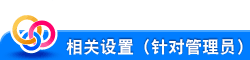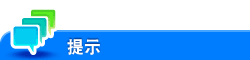在原稿中添加文字或图像
添加日期和时间([日期/时间])
显示方式:
- [经典风格]
- [复印]
- [应用]
- [印记/排版]
- [日期/时间]
- [印记/排版]
- [应用]
- [复印]
向第一页或所有页添加打印日期/时间。
设置 | 说明 |
|---|---|
[开]/[关] | 选择[开]添加日期/时间。 |
[日期格式] | 选择日期打印格式。 |
[时间格式] | 选择时间打印格式。如果不想打印时间,请选择[否]。 |
[页] | 选择打印页的范围。 |
[文本详情] | 如有必要,可选择打印尺寸、字体和其他条件。 |
[打印位置] | 如有必要,可选择文本的打印位置。可以更加精确地调整[调整位置]中的打印位置。 |
添加页码([页码])
显示方式:
- [经典风格]
- [复印]
- [应用]
- [印记/排版]
- [页码]
- [印记/排版]
- [应用]
- [复印]
在打印页上添加页码和章节号。页码和章节号打印在所有页上。
设置 | 说明 |
|---|---|
[开]/[关] | 选择[开]设置页码。 |
[页码格式] | 选择页码的格式。 |
[开始页码] | 在第一页上指定要打印的起始页码。 例如,如需从文件的第三页开始打印页码,可输入"-1"。文件的第一页将被计为"-1",第二页将被计为"0",第三页将被计为"1"。在[开始页码]中,页码将被打印到第一页和其它页面上。如果输入了"2",页码将从文件的第一页开始按顺序打印,如"2、3"。每次触摸[*]时,"-"(负号)会切换"+"和"-"。 |
[开始章节编号] | 如果文件分为不同章节,并且想从第二章打印章节号,请指定起始章节编号。在[页码格式]中选择了[章节页]时可以指定起始章节编号。 例如,若要从第三章开始打印章节号,可输入"-1"。文件的第一章将被计为"-1",第二章被计作"0",第三章被计作"1"。在[开始章节编号]中,章节号将被打印到计为1和其它数字的章节上。如果输入了"2",章节号将从文件第一章的第一页开始打印,如"2-1、2-2"。每次触摸[*]时,"-"(负号)会切换"+"和"-"。 |
[文本详情] | 如有必要,可选择打印尺寸、字体和其他条件。 |
[打印位置] | 如有必要,可选择文本的打印位置。可以更加精确地调整[调整位置]中的打印位置。 |
[插纸设置] | 当使用封页功能或插页功能插入页时,指定是否在插入页上打印页码。
|
添加印记([印记])
显示方式:
- [经典风格]
- [复印]
- [应用]
- [印记/排版]
- [印记]
- [印记/排版]
- [应用]
- [复印]
"请回复"和"禁止复制"等文本打印在第一页或所有页上。您可以从已注册的固定印记和随意注册的印记中选择用于打印的文本。
设置 | 说明 |
|---|---|
[开]/[关] | 选择[开]可以指定印记。 |
[印记文本] | 选择想打印的印记。 |
[页] | 选择打印页的范围。 |
[文本详情] | 如有必要,可选择打印尺寸和其他条件。 |
[打印位置] | 如有必要,可选择文本的打印位置。可以更加精确地调整[调整位置]中的打印位置。 |
添加水印([水印])
显示方式:
- [经典风格]
- [复印]
- [应用]
- [印记/排版]
- [水印]
- [印记/排版]
- [应用]
- [复印]
"复印"和"私人文件"等文本以浅色打印在所有页的中央。
设置 | 说明 |
|---|---|
[开]/[关] | 选择[开]可以指定水印。 |
[水印类型] | 选择要打印的水印。 |
[文本颜色] | 如有必要,选择打印文本的颜色。 |
根据纸张尺寸(如A6和B6),部分水印可能丢失。在此情况下,机器自动取消水印复印功能。
向页眉/页脚添加信息([页眉/页脚])
显示方式:
- [经典风格]
- [复印]
- [应用]
- [印记/排版]
- [页眉/页脚]
- [印记/排版]
- [应用]
- [复印]
在指定页的顶部和底部页边距(页眉/页脚)添加日期、时间和所需文字。但必须事先在本机上注册要添加到页眉和页脚的信息。
设置 | 说明 |
|---|---|
[开]/[关] | 选择[开]可打印页眉/页脚。 |
[调用页眉/页脚] | 选择要打印的页眉/页脚。从事先已注册的信息中选择页眉/页脚。 |
[查看/临时更改] | 如有必要,可检查或临时更改已在[调用页眉/页脚]中选择的程序的细节。
|
在特定原稿图像上排版不同的原稿图像([叠图])
显示方式:
- [经典风格]
- [复印]
- [应用]
- [印记/排版]
- [叠图]
- [印记/排版]
- [应用]
- [复印]
将在第一页中扫描到原稿图像重叠在第二页以及后续页中扫描的原稿图像上。
设置 | 说明 |
|---|---|
[开]/[关] | 选择[开]可以设置重叠。 |
[页] | 选择排版重叠图像的页范围。 |
[浓度] | 如有必要,请调整要排版的重叠图像的浓度。 |
[原稿大小] | 没有正确检测到原稿尺寸时,指定想要扫描原稿的尺寸。如果机器无法检测到不规则尺寸原稿或照片的尺寸,手动指定尺寸。 |
[排版] | 选择如何排版重叠图像。
|
[颜色] | 如有必要,可选择要组成的重叠图像的打印颜色。 |
在特定原稿图像上排版在本机上注册的图像([已注册叠图])
显示方式:
- [经典风格]
- [复印]
- [应用]
- [印记/排版]
- [已注册叠图]
- [印记/排版]
- [应用]
- [复印]
将原稿图像作为重叠图像注册在本机硬盘上。可以调用注册的重叠图像并在以后扫描的原稿上组合。
设置 | 说明 |
|---|---|
[开]/[关] | 选择[开]可以设置已注册叠图。 |
[调用叠图图像] | 指定在纸张哪一面排版重叠图像,并选择要排版的重叠图像。如有必要,可检查重叠图像的浓度、排版方法、预览和其他条件。 如果设置[应用到反面],将在纸张反面排版正面的图像。 |
[页] | 选择排版重叠图像的页范围。 |
[原稿大小] | 没有正确检测到原稿尺寸时,指定想要扫描原稿的尺寸。如果机器无法检测到不规则尺寸原稿或照片的尺寸,手动指定尺寸。 |
[已注册图像] | 注册新的重叠图像。如有必要,可更改注册重叠图像时的设置。
|